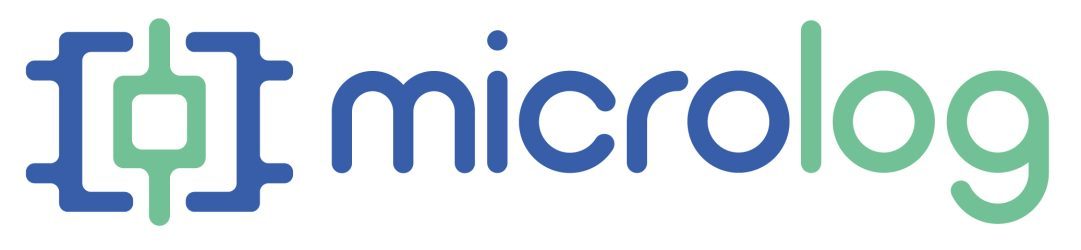LEDS: SEMÁFORO
La placa Echidna incluye 3 LEDS:
Pin 13 – Led rojo
Pin 12 – Led naranja
Pin 11 – Led verde
Vamos a realizar un programa para encender y apagar los LEDs siguiendo el orden de un semáforo verde – naranja – rojo. La secuencia se repetirá continuamente.
Pulsa en la pestaña correspondiente al sistema de programación que vayas a utilizar para acceder a la explicación correspondiente
Te recordamos el proceso de instalación y configuración para trabajar con Echidna Scratch aquí.
1. Evento
Cualquier programa que realicemos debe comenzar con un evento. En este caso utilizaremos el evento «al hacer clic en bandera«. Pulsa en eventos, selecciona el bloque «al hacer clic en bandera» y arrástralo a la derecha.

2. Encender y apagar LEDs
A continuación, localizamos el bloque para encender y apagar el LED. Pulsa en el icono Echidna (erizo naranja) y localiza el bloque «encender el led rojo». Arrástralo 6 veces a la zona de programación, y modifica los bloques para que se enciendan y apaguen siguiendo el orden verde – naranja – rojo

3. Pausa
Introduce una breve pausa debajo de cada bloque encender. De esta forma le indicamos cuánto tiempo va a mantenerse un LED encendido.

4. Bucle infinito
El semáforo debe estar ejecutando su código de forma continuada, es decir, nunca deja de realizar su secuencia de luces. Para conseguir este efecto, tenemos que introducir el programa en un bucle infinito. Para ello utilizamos el bloque «por siempre«. Pulsa en control y arrastra el bloque «por siempre» debajo del evento «al hacer clic en bandera». Todos los bloques se insertarán dentro del bucle «por siempre». Este bucle se encargará de repetir el programa un número de veces infinito.

5. Ejecutar
Para comprobar que el programa funciona correctamente, pulsa en el icono de la bandera (arriba a la derecha).
Te recordamos el proceso de instalación y configuración de para trabajar con Snap 4 Arduino aquí.
1. Evento
Cualquier programa que realicemos debe comenzar con un evento. En este caso utilizaremos el evento «cuando se pulse bandera«. Pulsa en control (bloques naranjas), selecciona el bloque «cuando se pulse bandera» y arrástralo a la derecha (área de programación).

2. Encender y apagar LED
A continuación, localizamos el bloque para encender y apagar el LED. Pulsa en el icono verde Arduino y localiza el bloque «Fija el led … ». Arrástralo 6 veces a la zona de programación, y modifica los bloques para que se enciendan y apaguen los leds siguiendo el orden verde – naranja – rojo.

3. Pausa
Introduce una breve pausa debajo de cada bloque encender. De esta forma le indicamos cuánto tiempo va a mantenerse un LED encendido. Pulsa en Control y localiza el bloque «esperar 1 seg».

4. Bucle infinito
El semáforo debe estar ejecutando su código de forma continuada, es decir, nunca deja de realizar su secuencia de luces. Para conseguir este efecto, tenemos que introducir el programa en un bucle infinito. Para ello utilizamos el bloque «por siempre». Pulsa en control y arrastra el bloque «por siempre» debajo del evento «cuando se pulse bandera». Todos los bloques se insertarán dentro del bucle «por siempre». Este bucle se encargará de repetir el programa un número de veces infinito.

5. Ejecutar
Para comprobar que el programa funciona correctamente, pulsa en el icono de la bandera (arriba a la derecha).
Te recordamos el proceso de instalación y configuración para trabajar con mBlock aquí.
Este ejercicio lo realizamos con la placa en modo no autónomo: «en vivo»
1. Evento
Cualquier programa que realicemos debe comenzar con un evento. En este caso utilizaremos el evento «cuando clic en bandera«. Pulsa en eventos (bloques naranjas), selecciona el bloque «cuando clic en bandera» y arrástralo a la derecha (área de programación).

2. Encender y apagar LED
Los leds son componentes digitales que pueden tomar dos valores: encendido (alto) o apagado (bajo). Están conectados a los siguientes pines:
Pin 13 – Led rojo
Pin 12 – Led naranja
Pin 11 – Led verde
Puedes comprobarlo en la serigrafía de la placa, junto a cada led.
Pulsa en pin (círculo azul) y busca el bloque «fija salida del pin digital 9 en alto». Arrastra el bloque 6 veces a la zona de programación, y modifica los bloques para que se enciendan y apaguen los leds siguiendo el orden verde – naranja – rojo.

3. Pausa
Introduce una breve pausa debajo de cada bloque encender. De esta forma le indicamos cuánto tiempo va a mantenerse un LED encendido.

4. Bucle infinito
El semáforo debe estar ejecutando su código de forma continuada, es decir, nunca deja de realizar su secuencia de luces. Para conseguir este efecto, tenemos que introducir el programa en un bucle infinito. Para ello utilizamos el bloque «para siempre«. Pulsa en control y arrastra el bloque «para siempre» debajo del evento «al hacer clic en bandera». Todos los bloques se insertarán dentro del bucle «para siempre». Este bucle se encargará de repetir el programa un número de veces infinito.

5. Ejecutar
Para comprobar que el programa funciona correctamente, pulsa en el icono de la bandera (abajo a la izquierda).
Los LEDs están conectados a los siguientes pines:
Pin 11 – LED Verde
Pin 12 – LED Naranja
Pin 13 – LED Rojo
Definimos los pines como salida utilizando la instrucción:
pinMode(pin, OUTPUT);
Para encender un led utilizamos la instrucción:
digitalWrite(pin, HIGH);
Para encender un led utilizamos la instrucción:
digitalWrite(pin, LOW);
Así, escribimos el siguiente programa. En setup, configuramos los pines como salida, y el loop introducimos las instrucciones encargadas de encender los leds y posteriormente apagarlos.
Recuerda respetar las mayúsculas y minúsculas para evitar errores de compilación.

Una vez escrito el programa, vamos a cargarlo en la placa pulsando en el icono «subir».
![]()
Si todo va bien, en la pantalla, abajo, aparecerá un mensaje indicando que el proceso ha finalizado correctamente.